- Nogle Windows 10-brugere stødte på en fejlmeddelelse, når de forsøgte at bruge deres Canon-scannere.
- For hurtigt at løse dette irriterende problem skal du følge trinene i denne artikel.
- Se på vores Windows 10 sektion for komplette guider fra pålidelige tekniske eksperter.
- For nøjagtige løsninger på lignende problemer kan du også besøge vores Fix Hub.

Printerproblemer er forårsaget af beskadigede eller forældede drivere, så du har muligvis brug for dedikeret hjælp til at løse dem. Download og installer dette driveropdateringsværktøj for at sikre, at du kører deres nyeste versioner. Tjek dine chauffører i 3 nemme trin:
- Download og installer her dette Driver Updater-værktøj
- Når du er installeret, skal du klikke på Scanning for at finde forældede og dårlige printerdrivere
- Klik på Opdater dine drivere nu efter scanningen for at starte reparations- / opdateringsprocessen
Løs hele printeren
relaterede problemer lige nu!
En scanner er en uundværlig enhed på ethvert kontor. Der er altid behov for papirarbejde. Derfor skal scanneren køre problemfrit.
Desværre er mange af dem berørt af forskellige problemer. Kan ikke kommunikere med scanneren er en almindelig fejlmeddelelse, der kan vises med Canon-scannere tændt Windows 10.
Dette kan være et stort problem, og i dagens artikel viser vi dig, hvordan du løser det.
Hvordan kan jeg rette Canon-scannerfejlmeddelelsen i Windows 10?
1. Opdater dine drivere

Ifølge brugerne, hvis du bliver ved med at få Kan ikke kommunikere med scanneren besked på din Canon-scanner, kan problemet være forældede drivere.
For at løse problemet anbefales det at besøge Canons websted og downloade de nyeste drivere til din scanner. Efter opdatering af driverne til den nyeste version, skal problemet løses fuldstændigt.
Vi anbefaler stærkt DriverFix tool for at opdatere dine drivere for at undgå skader på din pc ved manuelt at downloade de forkerte driverversioner.
Det scanner dit system og viser alle eksisterende og muligvis manglende drivere. Værktøjet registrerer også, om der allerede er en ny version til aktuelle poster. Om nødvendigt kan disse opdateres direkte via DriverFix.

DriverFix
Denne fantastiske software opdaterer alle dine drivere med blot et par klik, så sørg for at prøve det.
Besøg webstedet
2. Geninstaller driverne
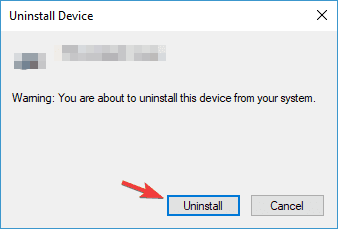
- Trykke Windows-nøgle + Jeg og vælg Enhedshåndtering.
- Find din Canon driver, skal du højreklikke på den og vælge Afinstaller enhed.
- Kontrollere Fjern driversoftwaren til denne enhed og klik på Afinstaller knap.
- Klik på Scan efter hardwareændringer knappen, og Windows installerer de manglende drivere.
3. Udfør en ren opstart
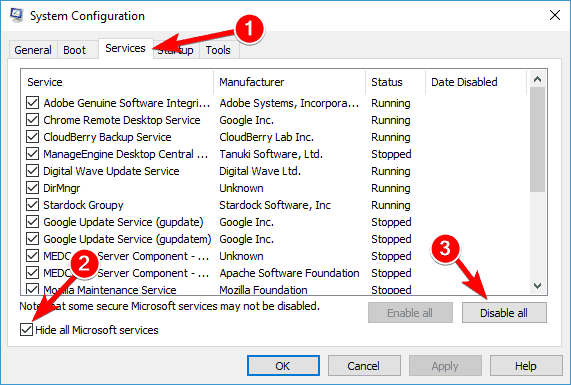
- Trykke Windows-nøgle + R, type msconfig. og klik OKAY.
- Gå til Tjenester fanen.
- Kontrollere Skjul alle Microsoft-tjenester og klik Slå alt fra knap.
- Gå til Start op fanen og klik Åbn Jobliste.
- Højreklik på den første post på listen, og vælg Deaktiver.
- Gør det samme for alle poster på listen.
- Tæt Jobliste og gå tilbage til System konfiguration vindue.
- Klik på ansøge og Okayog genstart din pc.
I nogle tilfælde kan tredjepartsapplikationer interferere med din hardware og årsag Kan ikke kommunikere med scanneren besked.
For at løse dette problem foreslår brugerne at deaktivere alle opstartsapplikationer og -tjenester. Når din pc er genstartet, skal du kontrollere, om problemet stadig er der.
Hvis problemet ikke vises igen, er årsagen en af de deaktiverede applikationer eller tjenester. For at finde den nøjagtige årsag skal du aktivere deaktiverede applikationer en efter en eller i grupper, indtil problemet igen vises.
4. Aktivér tovejssupport
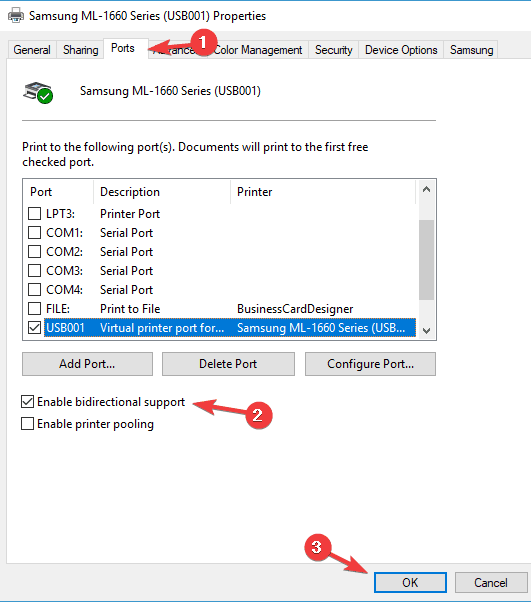
- Trykke Windows-nøgle + S, type kontrolpanel og vælg det.
- Gå til Enheder og printere.
- Find din printer, og højreklik på den.
- Vælge Printeregenskaber fra menuen.
- Gå til Porte fanen og tjek Aktivér tovejssupport.
- Klik på Okay for at gemme ændringer.
5. Kør fejlfindingsværktøjet
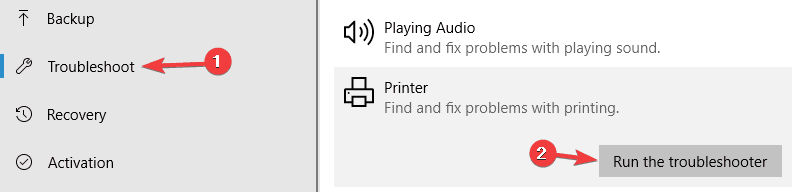
- Trykke Windows-nøgle + I at åbne Indstillinger app.
- Gå til Opdatering og sikkerhed afsnit.
- Vælge Fejlfinding.
- Vælg Printer og klik Kør fejlfindingsværktøjet.
- Følg instruktionerne på skærmen for at fuldføre den.
6. Flyt de problematiske mapper

- Gå til C: twain_32 vejviser.
- Derinde skal du se to PIXMA mapper og en wiatwain.ds fil.
- Forlade PIXMA og wiatwain.ds alene, og flyt andre filer og mapper til en ny mappe på dit skrivebord.
- Efter at have flyttet filerne og mapperne, genstart din pc.
Når din pc er genstartet, genskaber din printer / scanner de manglende filer, og problemet med scanning skal løses fuldstændigt.
Brugere hævder, at de har rettet denne fejl Canon PIXMA MG5420ved blot at flytte et par mapper. Selvom denne løsning fungerer efter den førnævnte model, fungerer den muligvis også for andre Canon-enheder.
7. Skift til strømbesparende tilstand
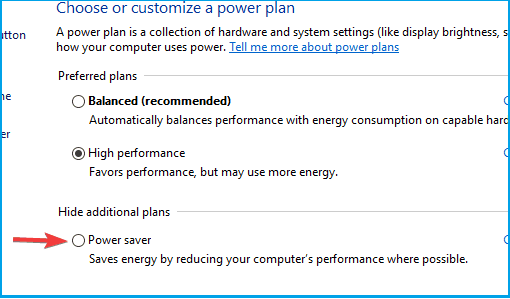
- Trykke Windows-nøgle + S og skriv strømindstillinger.
- Vælg Strøm- og søvnindstillinger.
- Klik på Yderligere strømindstillinger i Relaterede indstillinger sektion.
- Vælg Strømbesparer fra listen.
Når du har gjort det, skal din scanner begynde at arbejde igen. Vi må indrømme, at dette er en usædvanlig løsning, men flere brugere hævder, at det fungerer, så prøv det gerne.
Vi håber, at mindst en af disse løsninger var nyttige. Hvis du har nogen emnerelaterede spørgsmål eller forslag, nå bare til kommentarfeltet nedenfor.


